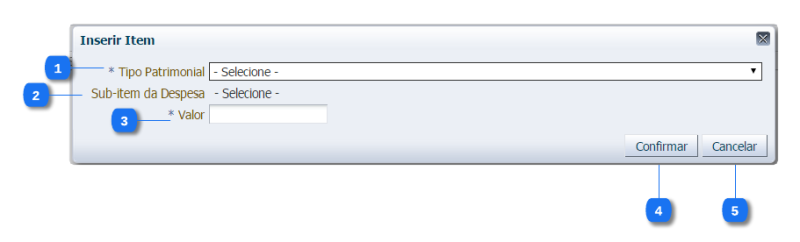Inserir Itens - NE: mudanças entre as edições
Ir para navegação
Ir para pesquisar
imported>Alexandre (Criou página com '800px| {| class="wikitable" |- ! Sequência ! Campo ! Descrição <!---------------------------------------------------------------> |- |align="center...') |
imported>Alexandre Sem resumo de edição |
||
| Linha 1: | Linha 1: | ||
[[imagem:inserir item ne.png|800px|]] | [[imagem:inserir item ne.png|800px|]] | ||
| Linha 27: | Linha 11: | ||
|align="center"| 1 | |align="center"| 1 | ||
|align="center"| Tipo Patrimonial | |align="center"| Tipo Patrimonial | ||
|align="left"| | |align="left"| Selecione o tipo patrimonial do item para o qual se deseja realizar o Empenho. Serão apresentados somente os tipos patrimoniais compatíveis com a classificação informada no Empenho. | ||
<!---------------------------------------------------------------> | <!---------------------------------------------------------------> | ||
|- | |- | ||
|align="center"| 2 | |align="center"| 2 | ||
|align="center"| Sub-item da Despesa | |align="center"| Sub-item da Despesa | ||
|align="left"| | |align="left"| Após informar o Tipo Patrimonial, selecione o subitem da despesa para o qual se deseja realizar o Empenho. Serão apresentados somente os itens patrimoniais subordinados ao tipo patrimonial selecionado, compatíveis com a classificação informada no Empenho. | ||
<!---------------------------------------------------------------> | <!---------------------------------------------------------------> | ||
|- | |- | ||
|align="center"| 3 | |align="center"| 3 | ||
|align="center"| Valor | |align="center"| Valor | ||
|align="left"| | |align="left"| Informe o valor do item. | ||
<!---------------------------------------------------------------> | <!---------------------------------------------------------------> | ||
|- | |- | ||
|align="center"| 4 | |align="center"| 4 | ||
|align="center"| Confirmar | |align="center"| Botão Confirmar | ||
|align="left"| | |align="left"| Efetua a inclusão do item na Nota de Empenho. | ||
<!---------------------------------------------------------------> | <!---------------------------------------------------------------> | ||
|- | |- | ||
|align="center"| 5 | |align="center"| 5 | ||
|align="center"| Cancelar | |align="center"| Cancelar | ||
|align="left"| | |align="left"| Permite cancelar a inclusão do item na nota de empenho. | ||
<!---------------------------------------------------------------> | <!---------------------------------------------------------------> | ||
Edição das 19h07min de 24 de março de 2015
Descrição da Interface
| Sequência | Campo | Descrição |
|---|---|---|
| 1 | Tipo Patrimonial | Selecione o tipo patrimonial do item para o qual se deseja realizar o Empenho. Serão apresentados somente os tipos patrimoniais compatíveis com a classificação informada no Empenho. |
| 2 | Sub-item da Despesa | Após informar o Tipo Patrimonial, selecione o subitem da despesa para o qual se deseja realizar o Empenho. Serão apresentados somente os itens patrimoniais subordinados ao tipo patrimonial selecionado, compatíveis com a classificação informada no Empenho. |
| 3 | Valor | Informe o valor do item. |
| 4 | Botão Confirmar | Efetua a inclusão do item na Nota de Empenho. |
| 5 | Cancelar | Permite cancelar a inclusão do item na nota de empenho. |